Trong thế giới số ngày nay, bảo mật dữ liệu cá nhân là vô cùng quan trọng. Bài viết này sẽ hướng dẫn bạn cách tạo khóa GPG, giúp bảo mật dữ liệu và các giao dịch trực tuyến của bạn một cách an toàn. Hãy cùng khám phá.
1. Giới thiệu
GPG (Gnu Privacy Guard) là công cụ mã hóa miễn phí, mã nguồn mở, tuân theo tiêu chuẩn OpenPGP, hỗ trợ bảo mật dữ liệu trên nhiều nền tảng, cho phép mã hóa, giải mã, ký số và xác thực tệp tin, email, tin nhắn.

Là giải pháp thay thế mạnh mẽ cho PGP, GPG được cá nhân, doanh nghiệp và cơ quan chính phủ tin dùng để bảo vệ thông tin nhạy cảm.
2. Hướng dẫn tạo khóa GPG để bảo mật dữ liệu cá nhân
Trước tiên, bạn cần tạo và bảo mật khóa riêng. Cách tạo khóa phụ thuộc vào phần cứng và hệ điều hành. Nếu chỉ cần mã hóa email, tin nhắn để bảo vệ quyền riêng tư, bạn có thể tạo khóa nhanh chóng bằng các phương pháp đơn giản sau.
2.1. Tạo khóa bằng Kleopatra trên máy tính
Người dùng GNU/Linux có thể tạo khóa bằng Kleopatra, một trình quản lý key trong môi trường KDE. Kleopatra hỗ trợ đa nền tảng và cung cấp nhiều tùy chọn quản lý khóa mạnh mẽ.
Tùy thuộc vào phiên bản hệ điều hành mà bạn sử dụng có thể cài đặt Kleopatra bằng các lệnh dưới đây:
- Đối với Debian/Ubuntu (APT):
sudo apt-get install kleopatra\n
- Đối với Red Hat/Fedora (RPM):
sudo yum install kleopatra\n
Sau khi quá trình cài đặt hoàn tất, bạn có thể sử dụng Kleopatra để tạo khóa. Giao diện Kleopatra gần như giống nhau trên các hệ điều hành. Ảnh màn hình dưới đây là giao diện Kleopatra trên bản phân phối Debian:
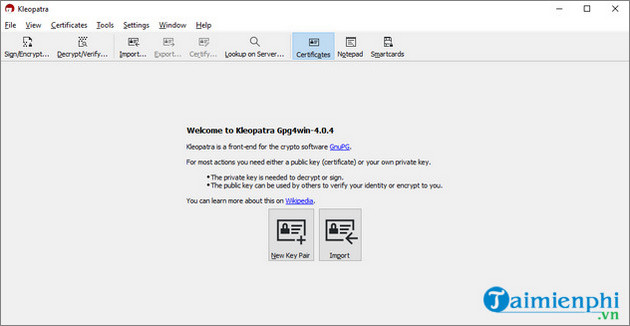
Để tạo khóa, bạn click chọn menu File =>New key pair => Generate personal OpenPGP key pair từ menu hiển thị trên màn hình để tiếp tục.

Kleopatra sẽ yêu cầu nhập tên và địa chỉ email. Bạn không bắt buộc cung cấp thông tin chính xác, nhưng để xác minh danh tính và chứng thực khóa, nên dùng thông tin thật. Bạn có thể chỉnh sửa thông tin này sau nếu cần.

Nhấp vào Advanced Settings để xem thông tin kỹ thuật về khóa. Trong phần Key Material, bạn sẽ thấy loại và kích thước khóa. Để tăng cường bảo mật, hãy đặt kích thước khóa RSA lên tối đa 4096 bit.

Nếu muốn sử dụng SSH làm khóa, hãy chọn ô Authentication. Phần Valid until xác định thời hạn hiệu lực của khóa, bạn có thể gia hạn sau này nếu cần.
Sau khi điều chỉnh cài đặt, nhấn OK để quay lại cửa sổ Enter Details, sau đó chọn Next.
Ở bước Review Parameters, nhấp Create. Kleopatra sẽ yêu cầu bạn tạo mật khẩu – hãy sử dụng mật khẩu mạnh để bảo vệ khóa an toàn

Sau khi nhập mật khẩu, quá trình tạo có thể mất vài phút, tùy thuộc dung lượng thiết bị mà bạn đang sử dụng và nguồn ngẫu nhiên.

Nếu tạo khóa thành công, màn hình sẽ hiển thị thông báo xác nhận. Lúc này, bạn có thể sao lưu khóa để đảm bảo an toàn.
Nếu muốn sử dụng khó để trao đổi email bảo mật, bạn có thể tải khóa công khai lên máy chủ khóa bằng cách chọn Upload Public Key to Directory Service. Điều này cho phép bất kỳ ai cũng có thể gửi email mã hóa cho bạn.
Tuy nhiên, chỉ tải khóa lên nếu bạn chắc chắn sẽ sử dụng hoặc có khả năng thu hồi khóa. Nếu mất khóa bí mật, mật khẩu hoặc chứng chỉ thu hồi, khóa công khai trên máy chủ sẽ có hiệu lực cho đến khi hết hạn.
2.2. Tạo khóa trên các thiết bị Android
Trên Android, bạn có thể tạo và quản lý khóa dễ dàng với ứng dụng miễn phí OpenKeychain. Ứng dụng này giúp bạn thực hiện các thao tác mã hóa, giải mã và ký dữ liệu một cách nhanh chóng, tiện lợi.
Link tải OpenKeychain TẠI ĐÂY
Sau khi cài đặt OpenKeychain, mở ứng dụng và chọn Create My Key để bắt đầu tạo khóa.

Nhập tên người dùng và địa chỉ email, các thông tin này có thể thay đổi bất kỳ lúc nào.

Nếu muốn sử dụng khóa để trao đổi email, hãy chọn Publish on keyservers trước khi tạo khóa.

Nhấn Create Key để bắt đầu tạo khóa.

https://thuthuat.taimienphi.vn/huong-dan-tao-khoa-gpg-de-ma-hoa-va-bao-mat-du-lieu-ca-nhan-74444n.aspx
Như vậy là Taimienphi.vn vừa hướng dẫn bạn cách tạo khóa GPG để mã hóa và bảo mật dữ liệu cá nhân. Chúc các bạn thành công!